Pokud si přejete používat na svém iPhonu či iPadu zkratky, které vytvořil a sdílel někdo jiný, musíte nejprve aktivovat možnost povolení nedůvěryhodných zkratek. V případě, že je tato volba v Nastavení neaktivní (šedá), existuje způsob, jak tento problém vyřešit.
Potíže s aktivací nedůvěryhodných zkratek
Běžně, pro spuštění nedůvěryhodné zkratky, musíte v Nastavení přejít do sekce Zkratky a tam aktivovat přepínač „Povolit nedůvěryhodné zkratky“. Avšak, pokud jste nikdy předtím žádnou zkratku nespouštěli, zjistíte, že tato možnost je šedá a nelze ji přepnout. Nachází se v části „Zabezpečení sdílení“.
Postup pro aktivaci „Povolit nedůvěryhodné zkratky“
Pro aktivaci volby „Povolit nedůvěryhodné zkratky“ v Nastavení, je nezbytné nejprve spustit libovolnou zkratku v aplikaci Zkratky. Často je nejjednodušší vybrat a spustit zkratku přímo z Galerie.
Začněte otevřením aplikace Zkratky. Pokud ji nemůžete najít, přejeďte prstem dolů uprostřed displeje a do Spotlight vyhledávání napište „zkratky“. Jakmile se aplikace objeví, klepněte na ni.
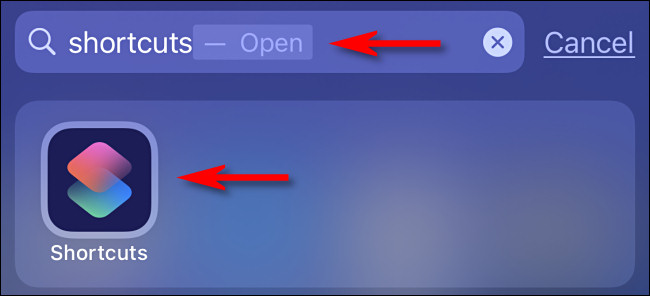
Po otevření aplikace Zkratky klepněte na tlačítko „Galerie“ umístěné v dolní části obrazovky.

V Galerii si vyberte libovolnou zkratku. Pro náš příklad použijeme zkratku s názvem „Naučte se mýt si ruce“. Zvolit můžete jakoukoli jinou.
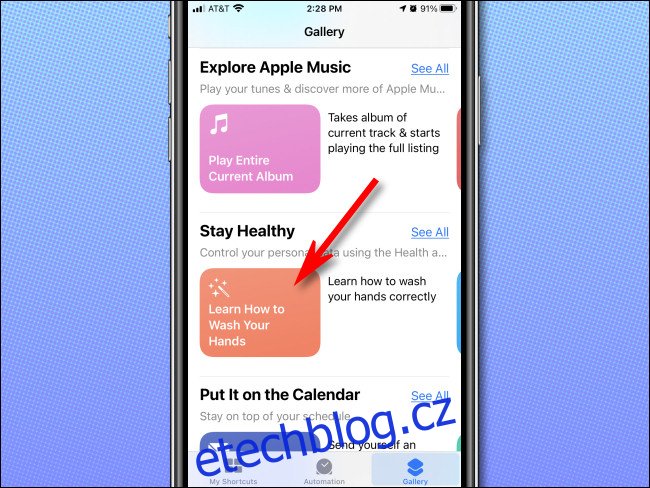
Následně klepněte na „Přidat zkratku“.
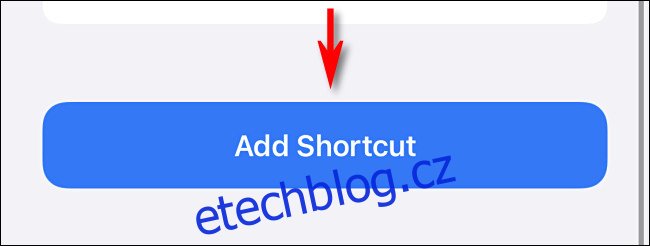
Poté v dolní části obrazovky klepněte na „Moje zkratky“.

Na stránce „Všechny zkratky“ klepněte na zkratku, kterou jste právě přidali – tím se spustí. Vyhněte se kliknutí na tlačítko se třemi tečkami, které otevře nabídku úprav.
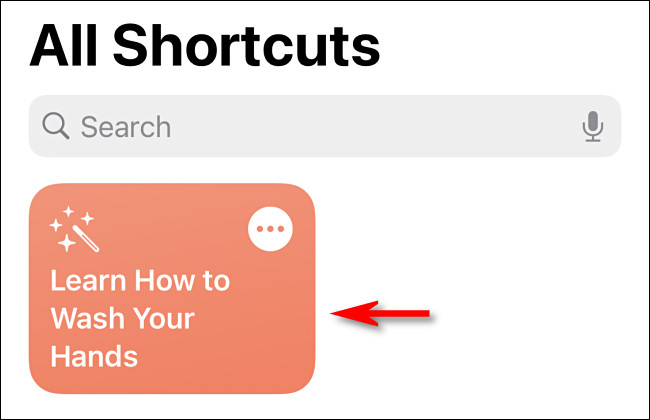
Nyní otevřete Nastavení a přejděte do sekce Zkratky. Možnost „Povolit nedůvěryhodné zkratky“ již nebude neaktivní. Klepnutím na přepínač ji aktivujte, čímž změní barvu na zelenou.
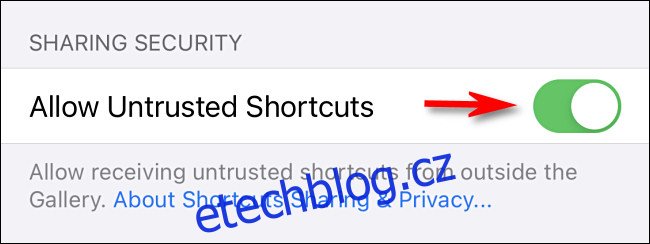
Po aktivaci tohoto nastavení budete moci používat zkratky vytvořené a sdílené ostatními uživateli přes iCloud, například tu, která ztlumí váš iPhone při dvojím klepnutí na zadní stranu. Pro stažení takové zkratky budete potřebovat odkaz od jiného uživatele. Přejeme vám příjemnou zábavu s vašimi zkratkami!